エラーは通常、インポート場所が間違っているために発生します
- 秘密鍵なしで証明書をインポートできるかどうかは、証明書の種類によって異なります。
- [証明書]タブではなくChrome設定の[権限]タブからインポートすると、秘密鍵の問題が解決するはずです。
- ご了承ください Chromeで自己署名証明書をインポートする場合、必ずしも秘密鍵は必要ありません。
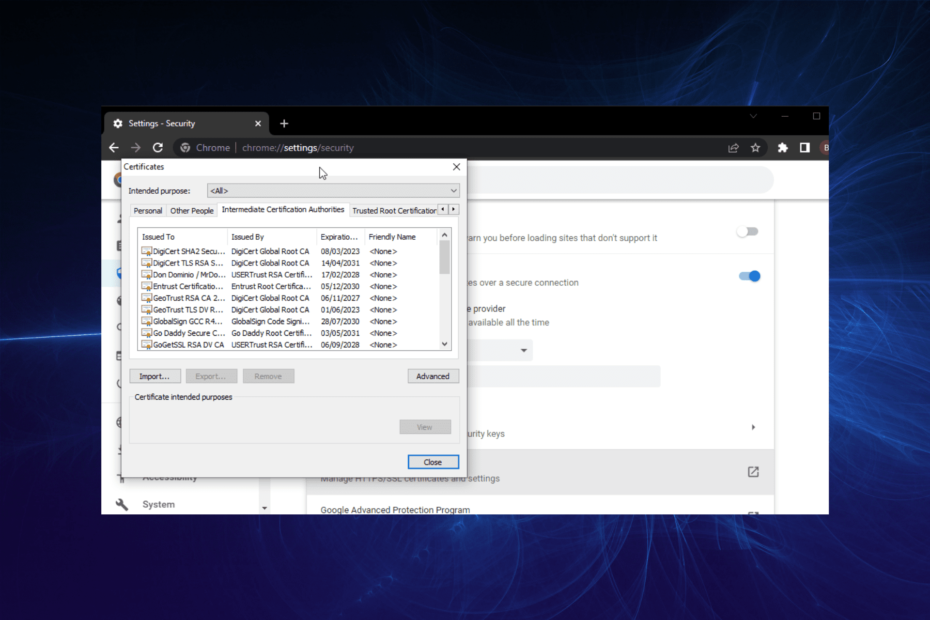
- 簡単な移行:Operaアシスタントを使用して、ブックマークやパスワードなどの既存のデータを転送します。
- リソース使用量の最適化:RAMメモリはChromeよりも効率的に使用されます
- プライバシーの強化:無料で無制限のVPN統合
- 広告なし:組み込みの広告ブロッカーはページの読み込みを高速化し、データマイニングから保護します
- Operaをダウンロード
Chromeは、ウェブアプリやウェブサイトのテストに最もよく使用されているブラウザの1つです。 ブラウザ業界で最大のシェアを持っているので、これは理解できます。
Chromeを使用すると、ユーザーは自己署名証明書を追加してWebアプリをテストできます。 残念ながら、証明書がないという秘密鍵の警告がプロセスを台無しにし始めています。 これは、一部のユーザーがしようとしているにもかかわらずです Chromeの証明書エラーを無視する.
このガイドでは、Chromeに証明書を正しくインポートし、秘密鍵が見つからないというエラーメッセージを回避する方法を説明します。
証明書に秘密鍵がないのはなぜですか?
ほとんどのSSL証明書には、秘密鍵が付属していません。 代わりに、キーは証明書署名要求(CSR)を生成したサーバーにあります。
したがって、必要なのは証明書を正しくインストールすることだけで、秘密鍵はそれに一致します。
Chromeのインポート証明書の秘密鍵がない場合はどうすればよいですか?
- Chromeを起動し、 メニューボタン (3つの縦のドット)右上隅にあります。
- を選択 設定 オプション。
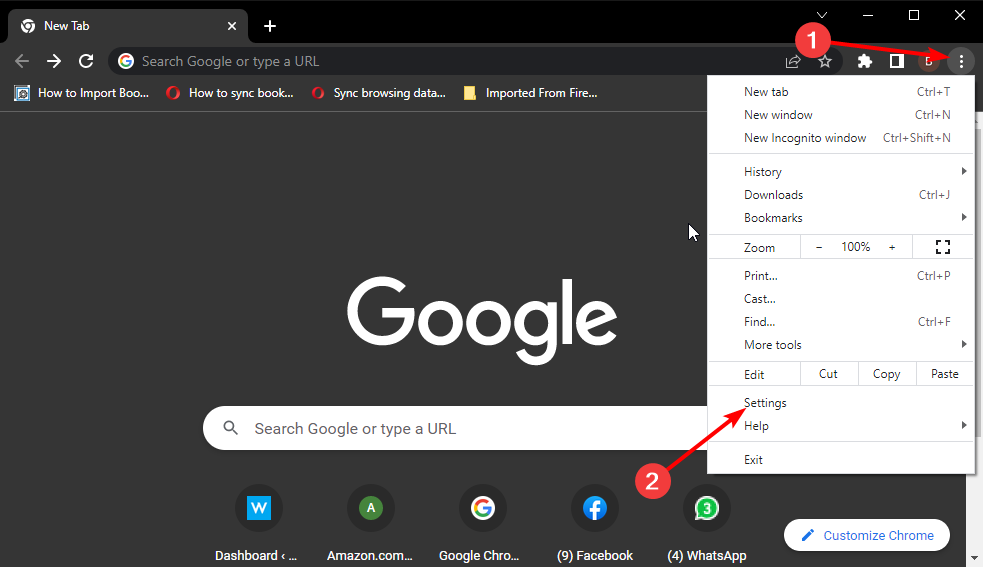
- 選ぶ プライバシーとセキュリティ 左側のペインで。
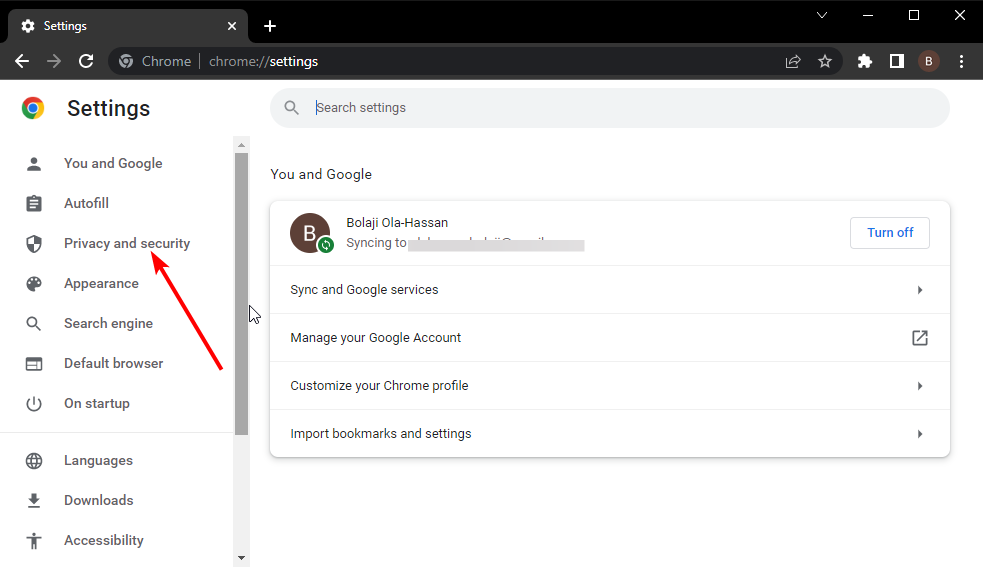
- を選択 安全 オプション。
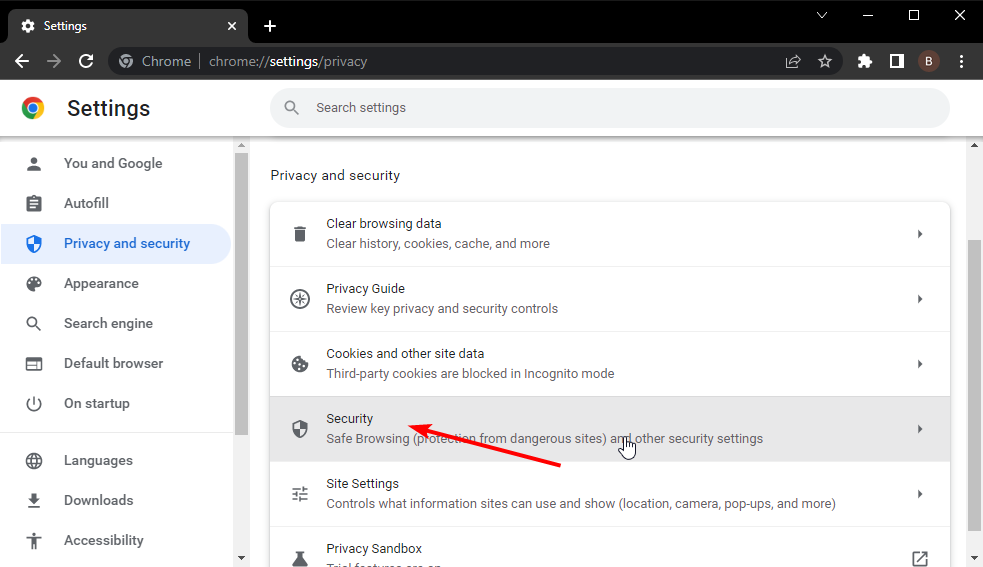
- 選ぶ 証明書を管理する.
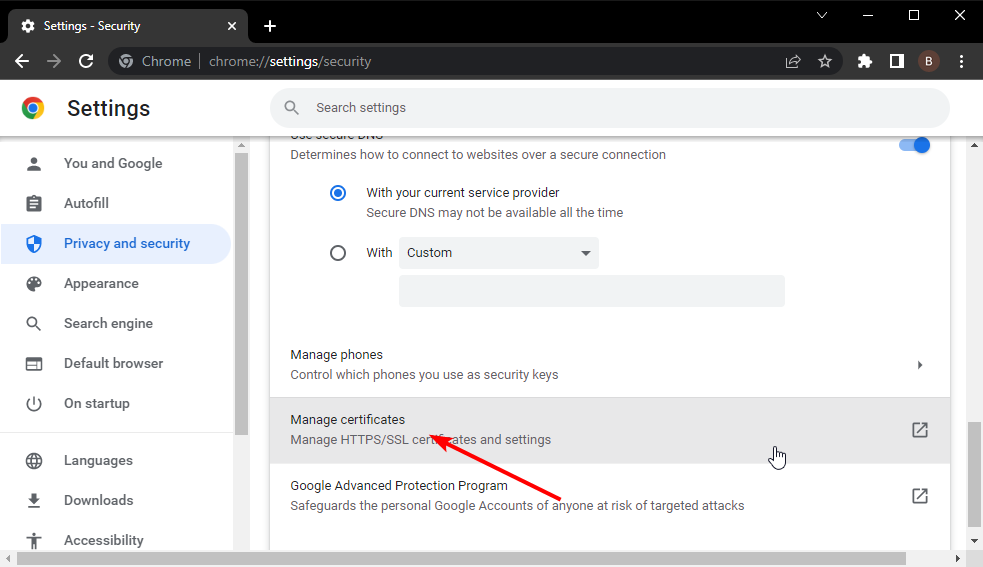
- クリック 中間認証局 トップメニューのタブ。
- 最後に、をクリックします 輸入 ボタンをクリックして、証明書を追加します。
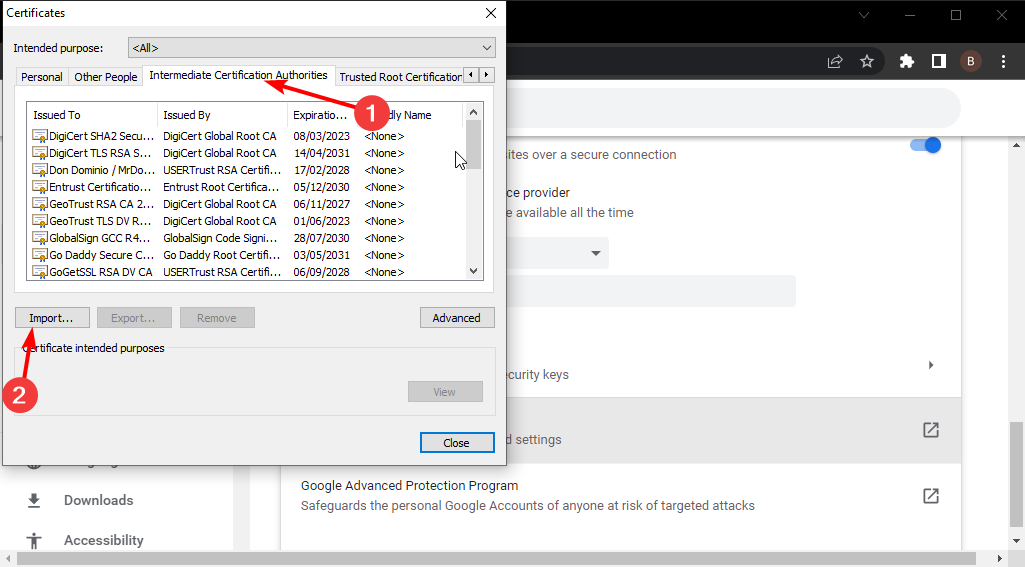
証明書をインポートしようとしたときに秘密鍵が見つからないというエラーが発生する理由は、それを間違って行っているためです。 ブラウザに自己署名証明書のみを信頼させたいので、[権限]タブからインポートする必要があります。
しかし、あなたがそれをから追加しようとすると あなたの証明書 Chromeのタブでは、いくつかの問題に直面します。
- Chromeでスクロールホイールが機能しない場合にスクロールホイールを修正する6つの方法
- FirefoxのブックマークとデータをChromeに簡単にエクスポートする方法
- Chrome証明書が取り消されましたエラー:3つのクイックフィックス
秘密鍵なしで証明書をインポートできますか?
Chromeで自己署名証明書をインポートする場合、必ずしも秘密鍵は必要ありません。 これは、ブラウザに必要なのは公開鍵のみであり、秘密鍵は必要ないためです。
また、認証局(CA)証明書の秘密鍵を取得することはほとんど不可能です。 したがって、上記の方法を使用して証明書をインポートすると、Chromeで証明書をインポートするときに秘密鍵を紛失するというハードルを克服するのに役立ちます。
Chromeで証明書をインポートしようとしたときに秘密鍵が見つからないという問題は、Webアプリのテストを停止させる可能性があります。 ただし、このガイドで提供されている修正に注意深く従えば、エラーを簡単に乗り越えることができます。
知りたいですか Chromeがそうではないと言ったときに証明書を保護する方法? 次に、ガイドを確認して、効果的に実行するための詳細な手順を確認してください。
以下のコメントで、ソリューションの問題を修正できたかどうかをお知らせください。
 まだ問題がありますか?このツールでそれらを修正します:
まだ問題がありますか?このツールでそれらを修正します:
- このPC修復ツールをダウンロードする TrustPilot.comで素晴らしいと評価されました (ダウンロードはこのページから始まります)。
- クリック スキャン開始 PCの問題を引き起こしている可能性のあるWindowsの問題を見つけるため。
- クリック 全て直す 特許技術の問題を修正する (読者限定割引)。
Restoroはによってダウンロードされました 0 今月の読者。


![Windowsで自己署名証明書を作成する[フルガイド]](/f/34b52c3eed747a9387a3b3096c00886a.jpg?width=300&height=460)